Настройка сенсорной панели для Safari на macOS
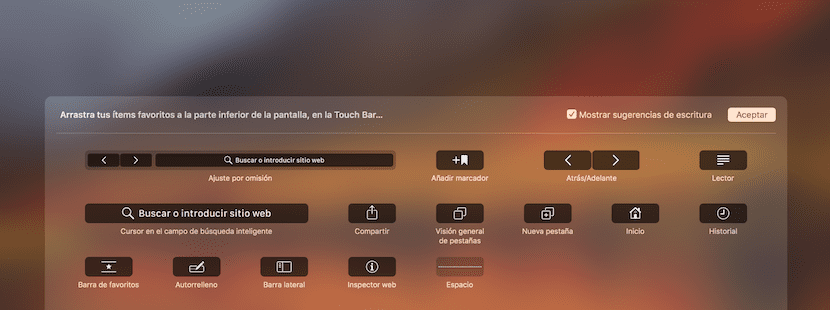
Несколько дней назад мы рассказали вам, как можно настроить панель инструментов Safari для macOS, чтобы она больше соответствовала нашим потребностям и повысила продуктивность в нашей повседневной жизни. В дополнение к этой функции на MacBook Pro с сенсорной панелью можно настроить цифровую панель Apple, чтобы снова повысить производительность.
Нам не хватает дополнительных возможностей настройки сенсорной панели, но даже в этом случае в сочетании с настройкой строки меню мы экономим время в тех процессах, которые мы выполняем неоднократно в течение дня. Давайте посмотрим, как мы получаем к нему доступ и настраиваем.
- Абре Сафари.
- Затем вверху найдите и коснитесь «Просмотр» в верхней части строки меню.
- Теперь выберите параметр «Настроить сенсорную панель…».
- Теперь появится полупрозрачный экран, на котором будут показаны доступные параметры.
- Нажмите на элемент, который вы хотите добавить, и перетащите его вниз к сенсорной панели. Если вы хотите поместить новый элемент между двумя текущими, когда вы поместите его посередине, значки разделятся, чтобы освободить место. это.
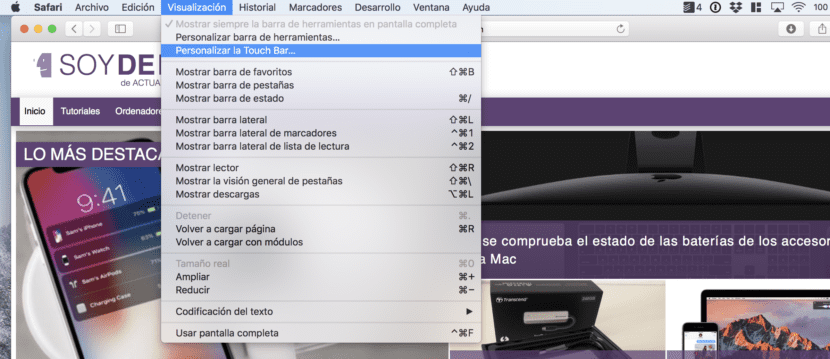
Мы можем найти разные функции, среди них:
- Добавьте эту страницу в закладки.
- Непосредственно активируйте режим чтения, не заходя в адресную строку.
- Что-то похожее с кнопкой «Поделиться», чтобы было более доступно.
- Возможность просмотреть миниатюры открытых вкладок доступна с помощью функции: Обзор вкладок.
- Откройте новую вкладку.
- Зайдите в историю.
- Активируйте или деактивируйте панель избранного, которая появится под адресной строкой.
- Автоматически активировать автозаполнение.
- Перейдите прямо на боковую панель, где расположена история и маркеры.
- Активируйте Инспектор в Интернете.
Стоит активировать и деактивировать различные функции, пока не увидите, какие из них вы можете использовать, чтобы сэкономить время в повседневной жизни, а также воспользоваться всеми возможностями, которые предлагает вам Mac. Но если вы допустите ошибку и предпочтете вернуться назад, вы. иметь доступную панель по умолчанию, которую мы можем разместить, и она уничтожит все внесенные нами изменения.
Мы просто надеемся, что Apple реализует эту функцию в большем количестве приложений в последующих версиях macOS. Посмотрим, преподнесет ли Мохаве нам в последнюю минуту сюрприз в этом отношении!





